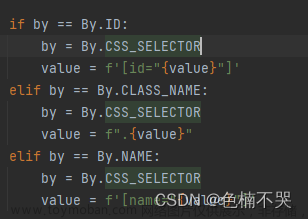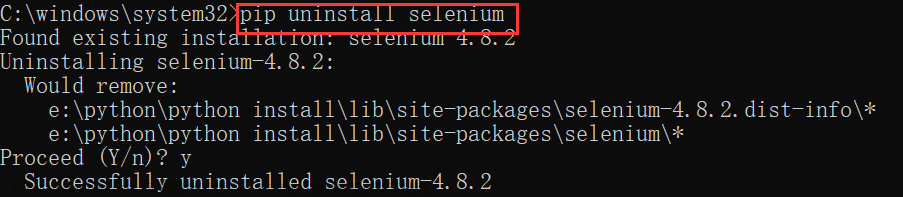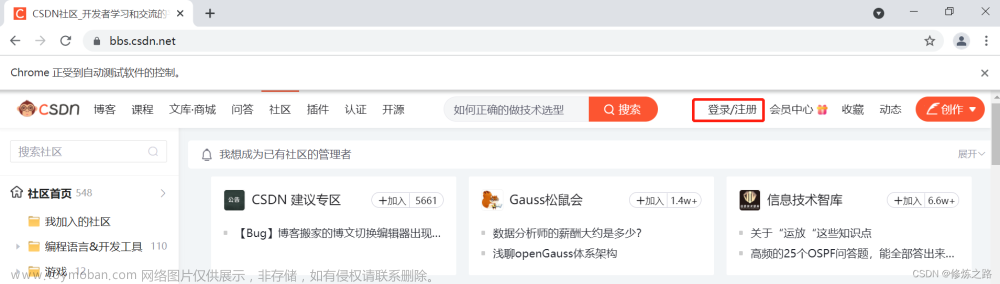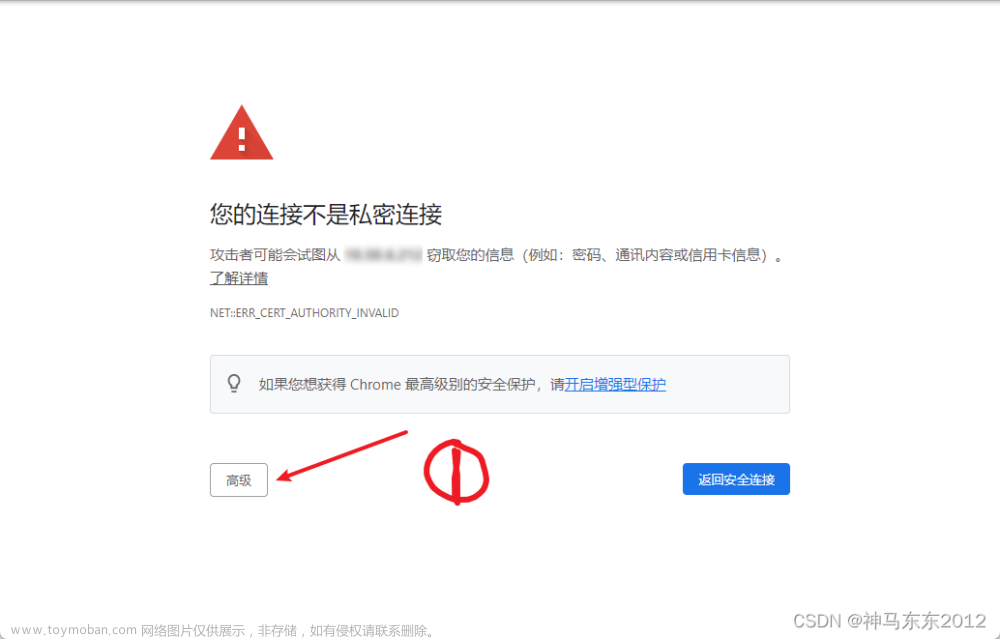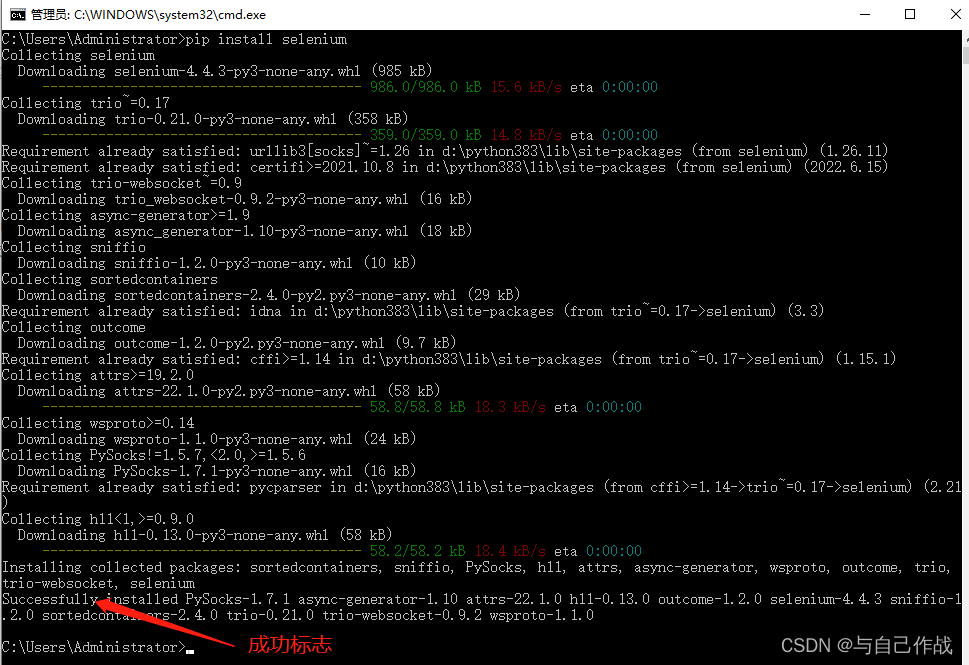Selenium操作已经打开的Chrome浏览器窗口
0. 背景
在使用之前的代码通过selenium操作Chrome浏览器时,每次都要新打开一个窗口,觉得麻烦,所以尝试使用 Selenium 获取已经打开的浏览器窗口,在此记录下过程
本文使用 chrome浏览器来做示例。
1. 安装浏览器驱动
ChromeDriver谷歌浏览器驱动的下载安装与使用,可以参考点击:Selenium安装WebDriver:ChromeDriver谷歌浏览器驱动下载安装与使用最新版118/119/120
2. 打开浏览器
首先来到安装 chrome浏览器 的文件夹下,例:C:\Program Files (x86)\Google\Chrome\Application。
首先打开命令行窗口:选择开始 ----> 运行 ----> 输入cmd,或者是window+R组合键----> 输入cmd, 调出命令行窗口。
再跳转到Chrome浏览器目录,由于本例中Chrome浏览器目录是C:\Program Files (x86)\Google\Chrome\Application,输入以下命令,并回车。注意:这里cd 后面跟的命令需要根据实际Chrome浏览器安装目录进行替换。
cd C:\Program Files (x86)\Google\Chrome\Application
然后启动 Chrome浏览器 的调试模式,输入以下命令并回车。
chrome.exe --remote-debugging-port=9527 --user-data-dir=“D:\selenium\AutomationProfile”
主要参数说明:
-
user-data-dirr=“D:\selenium\AutomationProfile”是在指定的配置文件中启动 Chrome浏览器,可以是新的浏览器,也可以是使用过的特定浏览器,所以这里注意创建对应的文件夹哦; -
remote-debugging-port=9527其中 9527 为端口号,可自行指定,只要上下文环境保持一致即可。
此时,可以看到一个新的 Chrome 浏览器窗口新打开了。

下面,我们就可以操作这个新打开的浏览器窗口了。
3.编程控制浏览器窗口
代码如下
# 导入selenium
from selenium import webdriver
from selenium.webdriver.chrome.options import Options
options = Options()
options.add_experimental_option("debuggerAddress", "127.0.0.1:9527")
# 选择谷歌浏览器
driver = webdriver.Chrome(options=options)
# 打印网页title
print(driver.title)
运行之后可以看到:
操作成功了浏览器窗口,并且获取到了当前页面的 title。


修改代码,请求百度(https://www.baidu.com/)
代码如下
# 导入selenium
from selenium import webdriver
from selenium.webdriver.chrome.options import Options
options = Options()
options.add_experimental_option("debuggerAddress", "127.0.0.1:9527")
# 选择谷歌浏览器
driver = webdriver.Chrome(options=options)
# 输入网址
driver.get("https://www.baidu.com/")
# 打印网页title
print(driver.title)
运行之后可以看到:
浏览器窗口请求了新的 URL(https://www.baidu.com/),并且获取到了当前页面的 title。

4.总结
本文主要讲述了:
- 安装浏览器驱动
- 打开浏览器调试模式,主要命令如下
chrome.exe --remote-debugging-port=9527 --user-data-dir=“D:\selenium\AutomationProfile”
- 编写Python程序控制浏览器窗口
5.参考内容
Selenium安装WebDriver:ChromeDriver谷歌浏览器驱动下载安装与使用最新版118/119/120文章来源:https://www.toymoban.com/news/detail-755423.html
今天的分享就到此结束了
 文章来源地址https://www.toymoban.com/news/detail-755423.html
文章来源地址https://www.toymoban.com/news/detail-755423.html
到了这里,关于Selenium操作已经打开的Chrome浏览器窗口的文章就介绍完了。如果您还想了解更多内容,请在右上角搜索TOY模板网以前的文章或继续浏览下面的相关文章,希望大家以后多多支持TOY模板网!